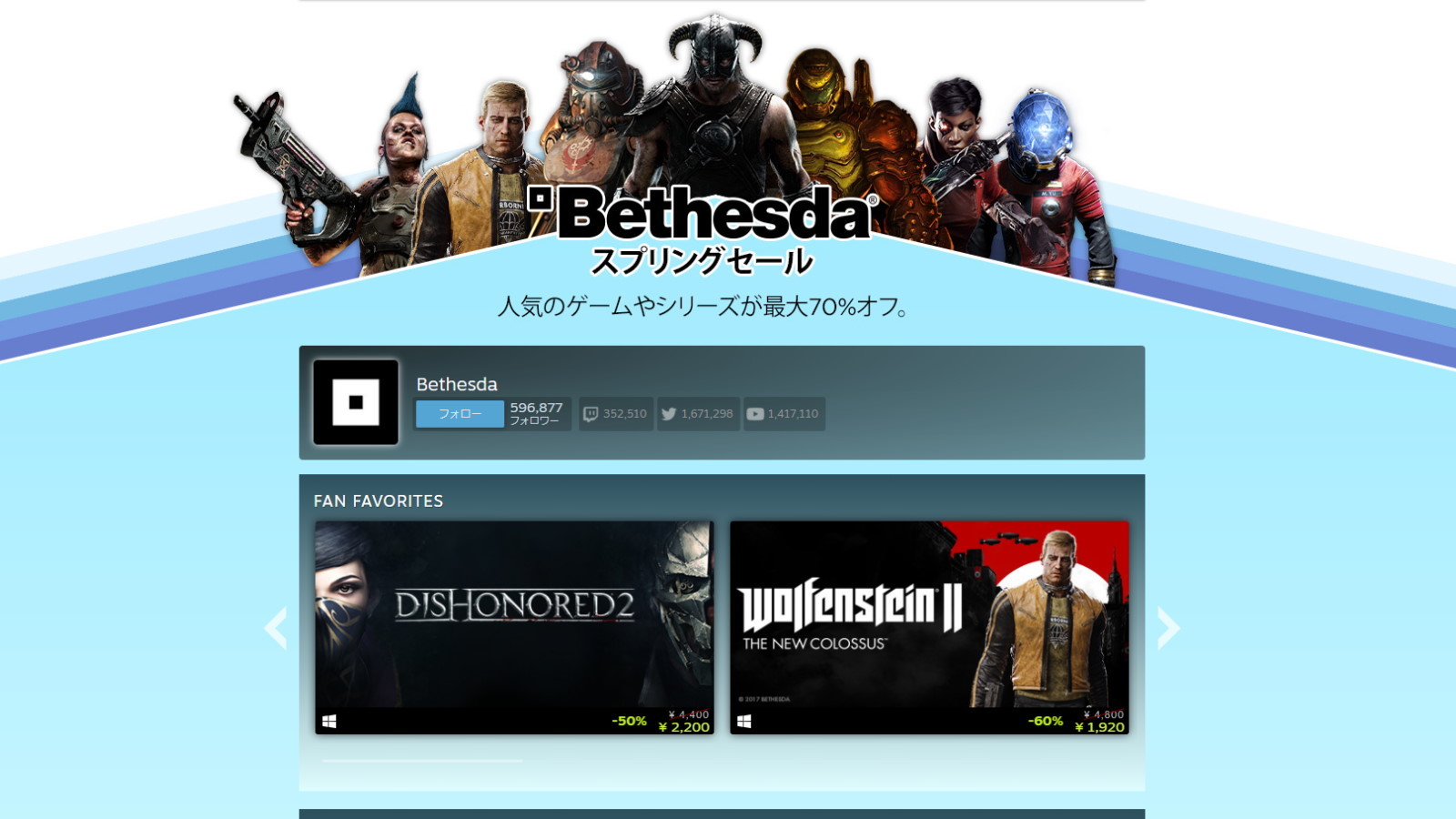MiniMap – Felisky
Modの説明
ミニマップを表示するModの紹介です。Skyrim SEとSkyrim LEの両方あります。Skyrim AEに対応してません。
Skyrim SEとSkyrim LEの両方ありますが、記事はSkyrim SEで書きました。
ミニマップ
Modを導入すると、右上に円形のミニマップが表示されます。ミニマップは、地図、ミニマップの枠 / フレーム、ミニマップの中に点(NPCなど)で、構成されています。いくつか変更することが出来ますが、初期設定は、こんな感じの見た目です。
ミニマップ: 初期設定

Minimap.iniという設定ファイルを書き換えることで、ミニマップの形、大きさ、位置、点(マーカー)を変更することが出来ます。Minimap.iniは、多分以下のフォルダに入っていると思います。
Minimap.iniのあるフォルダ
- Skyrim Special Edition\Data\SKSE\Plugins
ミニマップの形
Minimap.iniを書き換えることで、ミニマップの形状などのデザイン、表示される点の種類などを変更することが出来ます。まずは、最初の段落からです。
Minimap.iniを書き換えることで、ミニマップの形状などのデザイン、表示される点の種類などを変更することが出来ます。まずは、最初の段落からです。
Minimap.iniの初期設定
; FrameShape
; 0=Rectangle
; 1=Circle
FrameShape=1
FrameColor=0x666666
HideFrame=false
ミニマップの形は、初期設定は円(〇)ですが、これを四角(□)に変更することが出来ます。Minimap.iniの”FrameShape= “(初期設定は1)の部分を書き換えます。Rectangleは長方形 / 四角形で、Circleは円形の意味です。
下の画像は、”FrameShape=0″にした時のものです。ミニマップの形状が四角形になりました。
FrameShape=0 にした時: 四角形のミニマップ

“FrameColor= “(初期設定は、0x666666)は、フレーム / 枠の色を決める設定です。初期設定の”0x666666″は、0x以下の”666666″がRGBのカラーコードではないかなと思います。”666666″はちょっと薄めの灰色です。
例えば、この部分を”FF0000″(赤色の設定)にすると、枠が真っ赤になります。
FrameColor=0xff0000 にした時: 枠が赤くなる
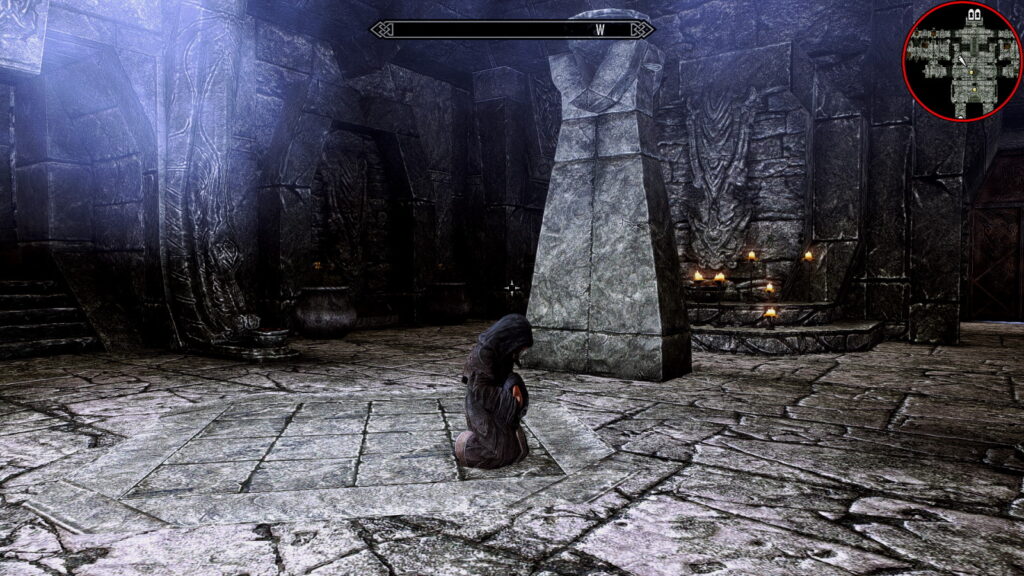
“HideFrame= “(初期設定は、false)は、枠を表示するかどうかの設定です。Trueにすると、枠だけ表示されなくなります。
HideFrame=true にした時: 枠が表示されなくなる

ミニマップの大きさ
次の段落は、ミニマップの大きさを変更する設定です。次の設定を書き換えることで、大きさと透過度が変更されます。
Minimap/iniの初期設定
;If you choose Circle Frame, its radius will be Width / 2.
Width=230
Height=230
Alpha=100
Widthは横幅です。Heightは高さです。フレームの形状をRectangle / 四角形にした時、横長や縦長の四角形にすることが出来ます。Circle / 円形の場合、Width / 横幅の半分の数字が円の半径になります。また、Alpha / 透過度の設定です。100は100%のことで透過しませんが、50にすれば50%透過します。0なら、全て透過して表示されません。
下の画像は、形状をRectanglle / 四角形で、横幅を500、高さを350にしたものです。
Width=500、Hight=350: ミニマップの大きさを変更
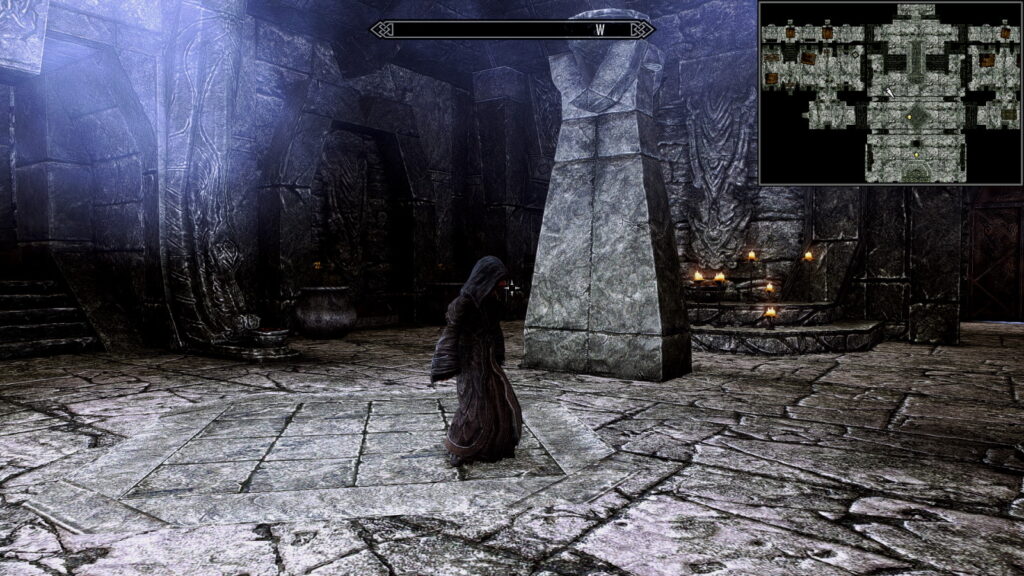
ミニマップの場所
次の段落は、ミニマップが配置される場所についてです。
Minimap/iniの初期設定
; Align
; 0=TOP_LEFT
; 1=TOP_RIGHT
; 2=BOTTOM_LEFT
; 3=BOTTOM_RIGHT
Align=1
Top_LEFTが左上、Top_RIGHTが右上、BOTTOM_LEFTが左下、BOTTOM_RIGHTが右下、のことです。”Align= “の数字を変更すれば位置が変更されます。下の画像は、右下、つまり、”Align=3″にした時のものです。
Align=3 にした時: ミニマップが右下に配置

ミニマップの位置をずらす
次の段落は、色々な設定があります。まずは、枠の位置をずらす設定です。オフセット / Offset、つまり枠の位置をずらす設定です。初期設定は、それぞれ0です。
Minimap/iniの初期設定
OffsetX=0
OffsetY=0
画面をX軸とY軸に分けると、Xは、左から右、Yは上から下ですかね。それぞれで分けて調べてみます。
左に動かす場合、OffsetXをマイナスにします。右に動かす場合、OffsetXをプラスの数字に設定します。下の画像は、上のAlignを右上に設定してずらした画像です。
OffsetX=-200: ミニマップが左に移動

OffsetX=200: ミニマップが右に移動(半分見えなくなった)

次は、Y軸方向です。上に動かす場合、OffsetYをマイナスにします。下に動かす場合、OffsetYをプラスの数字に設定します。下の画像は、同じくAlignを右上にした時のものです。
OffsetY=-200: ミニマップが上に移動(半分見えなくなった)

OffsetY=200: ミニマップが下に移動

X軸とY軸の向きは、下の画像のようになります。X軸は左がマイナス、右がプラス。Y軸は上がマイナス、下がプラスです。
X軸とY軸の向き

以下、ミニマップの大きさと位置は、見やすく調整したものを使用しました。
ミニマップのマーカーの大きさ
ミニマップには、点(マーカー / Marker)が表示されています。これは、NPCなどを表示しています。この点のサイズを変更することが出来ます。初期設定は、35です。
MarkerSize=35: 初期値

下の画像は、”MarkerSize=70″にした時のものです。点が大きくなっています。
MarkerSize=70 にした時: マーカーが大きくなる

ミニマップの拡大縮小
ミニマップ上で拡大縮小することが出来ます。初期設定で”B”を押すと、切り替えが行えます。
Minimap/iniの初期設定
ZoomPercent1=75
ZoomPercent2=50
ToggleZoomKeyCode=48
ズームの度合いの設定は、”ZoomPercent1=75″と、”ZoomPercent2=50″の数字を書き換えます。これは、%を表しています。初期設定の75は75%、50は50%の意味です。
ミニマップのズーム機能


“Minimap.ini”ファイルにある”ToggleZoomKeyCode= “(初期設定は48)の数字を書き換えることで、設定キーを変更することが出来ます。
設定キー: 初期設定
ToggleZoomKeyCode=48
初期設定の数字は48でBに対応します。数字とキーの対応表は、以下のCreation Kit Wikiにありますので、そちらを参照してください。
Creation Kit Wiki
ミニマップの表示のオンオフ
ミニマップの表示をオンオフすることが出来ます。初期設定でNを押すと消えます。もう1度押すと、また表示されます。
“Minimap.ini”ファイルにある、”ToggleVisibilityKeyCode= “(初期設定は49)を変更することで、設定キーを変更することが出来ます。数字とキーの対応表は、上のCreation Kit Wikiを参照してください。
ミニマップのマーカーのオンオフ
最後の段落にある、”DisplayMarker= “(初期設定では63)を変更することで、点で表示される対象を切り替えることが出来ます。
Minimap/iniの初期設定
; Choose the marker to be displayed on the minimap and add numbers.
; 1 – Door
; 2 – Quest
; 4 – Actor_Dead
; 8 – Actor_Follower
; 16 – Actor_Hostile
; 32 – Actor_Default
DisplayMarker=63
Door、NPC、Quest、Actor_Dead、Actor_Follower、Actor_Hositle、Actor_Defaultを表示しています。それぞれの意味は、たぶん次の意味だろうと思います。
マーカーの設定
- Door: Cellをまたぐことが出来る扉。鍵穴が付いた扉のようなマーク。
- Questト:クエストが発生するか、クエストの対象。逆三角形の人っぽいマーク。
- Actor_Dead: 死んだ状態のNPC。白色の点のマーク。
- Actor_Follower: フォロワーの状態のNPC。緑色の点のマーク。
- Actor_Hositle: プレイヤーに敵対、つまり戦闘態勢に入ってるNPC。赤色の点のマーク。
- Actor_Default: フォロワーでもないし、敵対もしてない状態のNPC。黄色の点のマーク。
最後の、”DisplayMarker=63″の数字を変更することで、表示される対象の種類を変更することが出来ます。初期設定の63は、全ての数字を足し合わせたものです。つまり、1 + 2 + 4 + 8 + 16 + 32 = 63と言う意味です。ちょっと表示される対象が多いなと思う場合は、この63から必要のない対象の数字を引けば(減算 / マイナスすれば)、良いんじゃないかなと思います。
ダンジョンでは敵に待ち伏せされることがあります。敵も戦闘に入る前はActor_Defaultの状態ですので、Actor_Defaultを表示しない方が緊張感があるかなと思いました。この設定だと、数字は、31になります。
以上です。Minimap.iniの解説を主な内容にしてみました。
ダウンロードサイト: Skyrim Special Edition版
Skyrim Special Edition Nexus: MiniMap: by Felisky
必要なもの: Skyrim Special Edition版
SKSE 公式
- Skyrim SEのバージョン1.5.97に対応したSKSE64の最新のバージョンは2.0.20です。
- Skyrim AE(Steam)のバージョン1.6.640に対応したSKSE64の最新のバージョンは、2.2.3です。
- Skyrim AE(GOG)のバージョン1.6.659に対応したSKSE64の最新のバージョンは、2.2.3です。
- Skyrim VRのSKSEは、バージョン2.0.12です。
Skyrim Special Edition Nexus: Address Library for SKSE Plugins: by meh321
ダウンロードサイト: Skyrim Legendary Edition版
Patreon: Felisky
必要なもの: Skyrim LE版
SKSE : LE版 1.7.3
SKSEは、LE版とSE版で異なります。LE版はバージョン1.7.3を使用して下さい。2023年9月現在。
ENBと併用する場合、”enblocal.ini”の中にある”SpeedHack= “を、”false”に変更してください。
enblocal.iniで修正するところ
- SpeedHack=false
最新記事
人気記事